电脑wps一打印就程序无响应如何解决
本篇内容介绍了“电脑wps一打印就程序无响应如何解决”的有关知识,在实际案例的操作过程中,不少人都会遇到这样的困境,接下来就让小编带领大家学习一下如何处理这些情况吧!希望大家仔细阅读,能够学有所成!
创新互联公司主营张掖网站建设的网络公司,主营网站建设方案,App定制开发,张掖h5小程序开发搭建,张掖网站营销推广欢迎张掖等地区企业咨询
wps一打印就程序无响应的解决办法:1、打开“设置”选项,找到并点击“设备”选项,进入“设备”选项界面;2、选择“打印机和扫描仪”,进入“打印机和扫描仪”选择界面;3、点击“删除设备”选项;4、点击“添加打印机或扫描仪”选项,重新添加打印机即可。
打印无响应卡死重新设置打印机连接步骤:
1、打开图中红色区域位置“设置”选项。
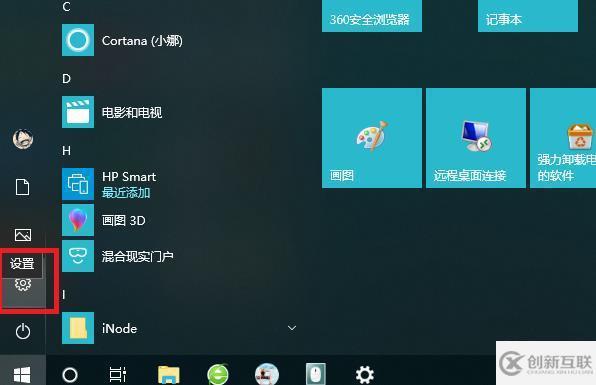
2、在“设置”界面中点击“设备”选项,进入“设备”选项界面。
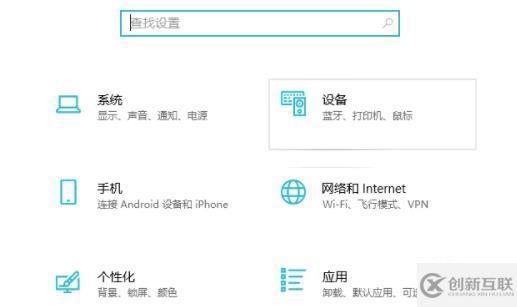
3、在“设置”界面左侧位置选择“打印机和扫描仪”,进入“打印机和扫描仪”选择界面。
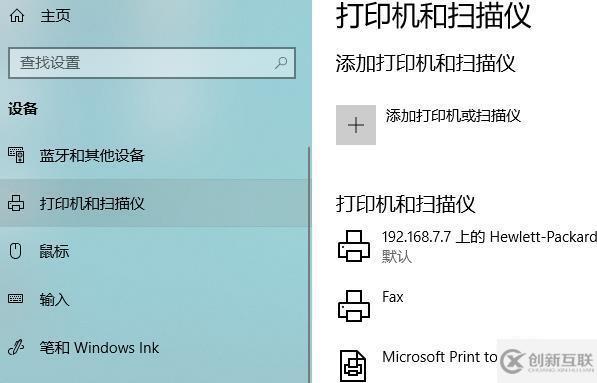
4、点击红色区域位置原有打印机,点击“删除设备”选项将其删除。
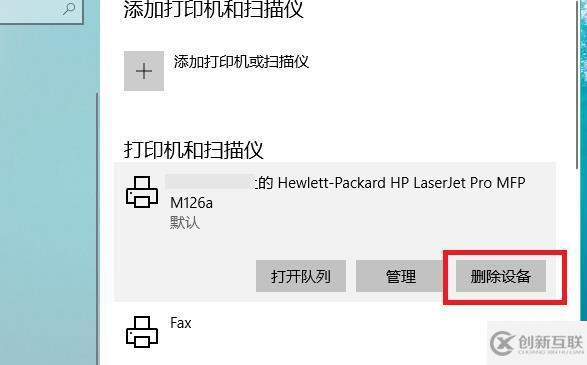
5、点击红色区域位置“添加打印机或扫描仪”选项,重新添加打印机。
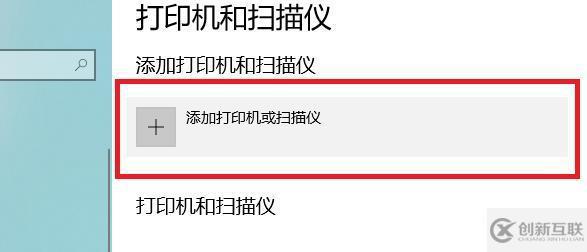
6、将打印机重新添加后,可以看到打印机与电脑重新连接,wps可以正常打印。
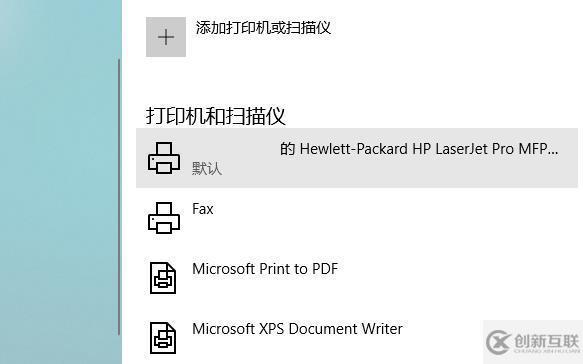
“电脑wps一打印就程序无响应如何解决”的内容就介绍到这里了,感谢大家的阅读。如果想了解更多行业相关的知识可以关注创新互联网站,小编将为大家输出更多高质量的实用文章!
网站标题:电脑wps一打印就程序无响应如何解决
URL链接:https://www.cdcxhl.com/article18/ieidgp.html
成都网站建设公司_创新互联,为您提供网站策划、品牌网站设计、标签优化、定制网站、网站设计公司、网站收录
声明:本网站发布的内容(图片、视频和文字)以用户投稿、用户转载内容为主,如果涉及侵权请尽快告知,我们将会在第一时间删除。文章观点不代表本网站立场,如需处理请联系客服。电话:028-86922220;邮箱:631063699@qq.com。内容未经允许不得转载,或转载时需注明来源: 创新互联

- 外贸网站建设的注意要求 2016-07-22
- 外贸网站建设怎么做好?做对了以下几点,网站浏览量翻倍 2016-03-29
- 外贸网站建设不能偏离用户习惯! 2016-11-03
- 成都外贸网站建设的建设原则 2023-02-26
- 外贸网站建设的常见问题 2021-04-17
- 外贸网站建设需要注意的几个方面 2016-11-08
- 外贸网站建设的常见问题及解决方法 2022-05-31
- 深圳外贸网站建设好后如何进行推广 2021-05-02
- 成都外贸网站建设值得注意的四个方面 2018-02-25
- 外贸网站建设如何做?需考虑什么要点! 2021-04-24
- 外贸网站建设包括哪些栏目 2018-08-03
- 深圳外贸网站建设哪家比较好 2021-06-22